win10 everyone权限 win10添加everyone权限步骤
更新时间:2024-07-21 09:42:42作者:jiang
在使用Windows 10操作系统时,我们经常需要设置文件或文件夹的访问权限,其中添加Everyone权限是一种常见的操作,可以让所有用户都能够访问该文件或文件夹。下面将介绍在Win10中如何添加Everyone权限的步骤,让您能够轻松地管理文件权限。
操作方法:
1.首先选择一个你需要设置everyone权限的磁盘,右键选择属性。选择最后一个“安全”,再点击“编辑”。
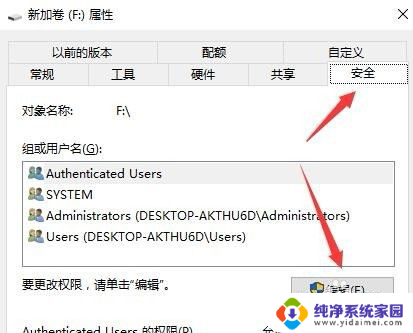
2.在新窗口选择“添加”——“高级”,点击右侧的“立即查找”。拖动列表,找到everyone,选择并确定。
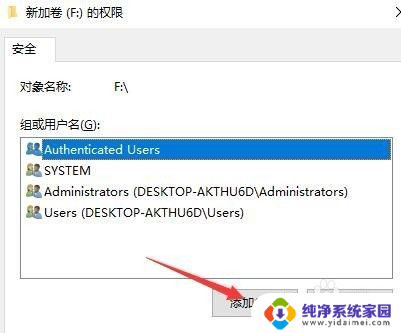
3.会发现everyone已经自动添加进来了,最后点击确定。
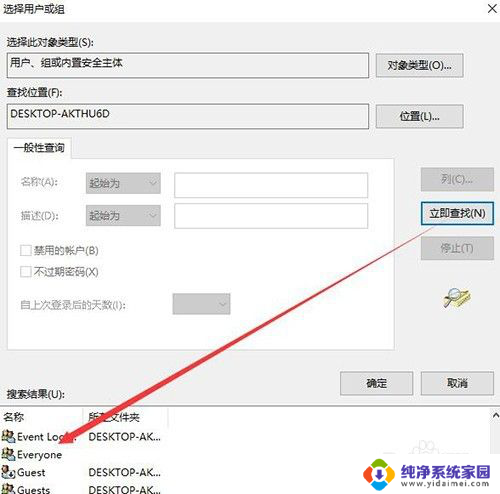
4.可以看到我们的用户列表已经多了一个“Everyone”,选中。然后勾选允许全部权限,确定保存。
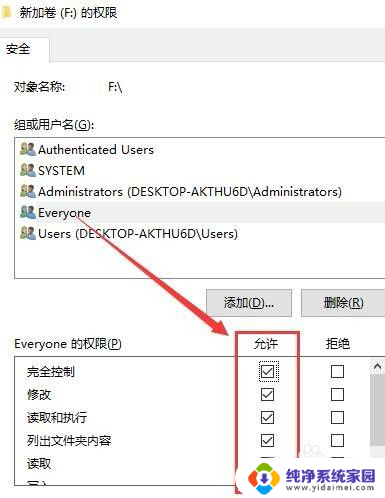
5.这样win10 everyone权限就添加好了,其他的磁盘也可以参照此方式设置。
以上就是win10 everyone权限的全部内容,有需要的用户可以根据以上步骤进行操作,希望能够对大家有所帮助。
win10 everyone权限 win10添加everyone权限步骤相关教程
- win10怎么给用户管理员权限 win10怎样给用户添加管理员权限
- win10怎么给管理员权限 Win10如何给用户添加管理员权限
- win10系统文件权限 win10文件权限设置步骤
- 在哪里打开麦克风权限 win10开启麦克风权限的步骤
- win10右键系统权限 Win10右键增加管理员权限菜单项
- 电脑权限限制怎么解决win10 win10系统权限受限无法解除
- win10如何设置其他账户的访问权限 win10如何限制用户访问权限
- win10设置用户权限管理 win10如何限制用户访问权限
- win10权限怎么解除 win10系统权限受限无法解除
- win10您需要权限来执行删除 win10删除文件权限问题解决方法
- 怎么查询电脑的dns地址 Win10如何查看本机的DNS地址
- 电脑怎么更改文件存储位置 win10默认文件存储位置如何更改
- win10恢复保留个人文件是什么文件 Win10重置此电脑会删除其他盘的数据吗
- win10怎么设置两个用户 Win10 如何添加多个本地账户
- 显示器尺寸在哪里看 win10显示器尺寸查看方法
- 打开卸载的软件 如何打开win10程序和功能窗口